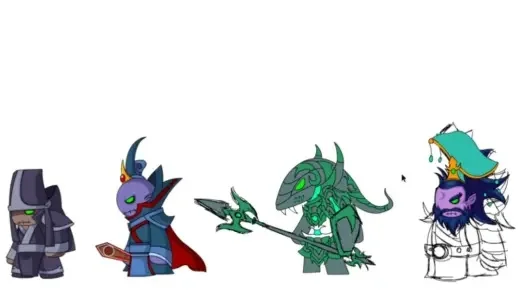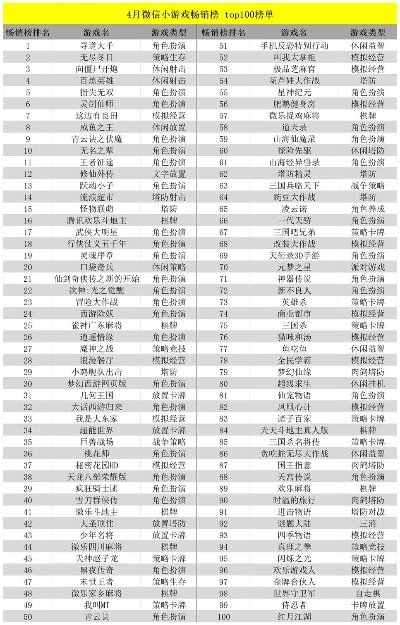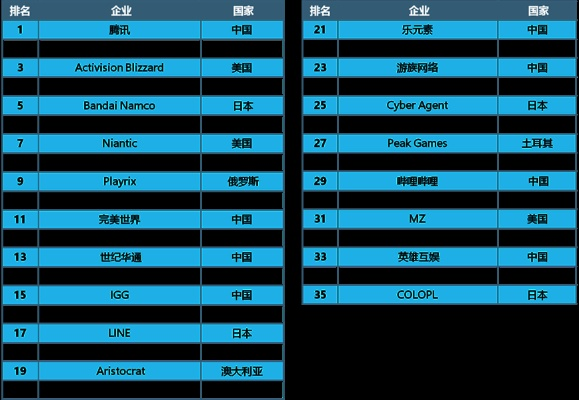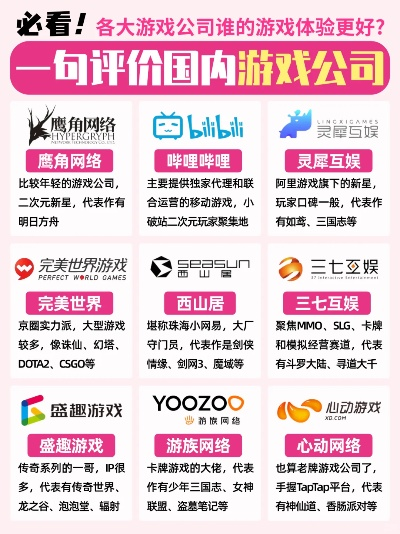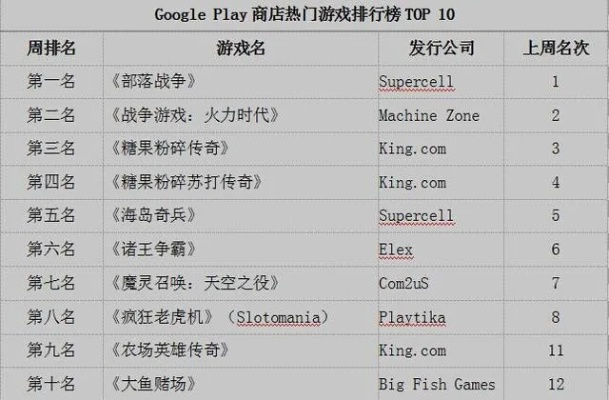关于无法启动的解决
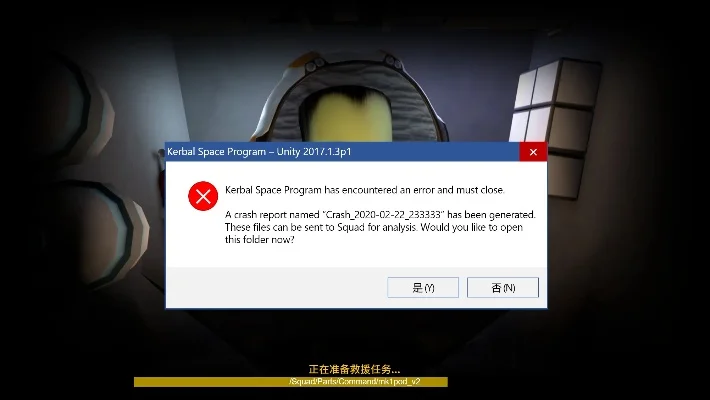
常见启动问题及其原因
游戏无法启动是许多玩家遇到的常见问题,可能由多种因素导致。系统兼容性、驱动程序问题、游戏文件损坏或配置错误都是常见原因。以下是一些常见问题的具体表现:
游戏直接崩溃或卡在启动界面
提示“缺少运行必需的文件”
显卡或声卡驱动过时
游戏安装目录权限不足
了解这些问题的表现,有助于更快定位并解决问题。
如何诊断启动失败的原因
在尝试修复之前,首先需要确定问题的根源。以下步骤可以帮助你逐步排查:
1. 检查系统要求
确保你的电脑配置满足游戏的最低要求。
CPU、内存、显卡是否达标?
操作系统版本是否兼容?
2. 查看错误提示
游戏启动失败时,通常会显示错误代码或提示信息。
记下错误编号,并在游戏官网或社区搜索解决方案。
例如,“DRIVER_IRQL_NOT_LESS_OR_EQUAL”通常与显卡驱动相关。
3. 检查游戏文件完整性
如果你是通过平台(如Steam、Epic Games)安装的游戏,可以验证文件完整性:
Steam:右键点击游戏 → 属性 → 本地文件 → 验证游戏文件完整性。
其他平台:参考官方指南进行操作。
解决启动问题的具体方法
根据诊断结果,可以采取以下措施解决启动问题:
更新驱动程序
过时的驱动程序可能导致游戏无法正常启动。
显卡驱动:前往NVIDIA、AMD或Intel官网下载最新版本。
声卡驱动:同样从设备制造商官网更新。
其他驱动:建议使用驱动管理软件(如Driver Booster)一键更新。
修改游戏配置
游戏配置文件(如`config.ini`)错误也可能导致启动失败。
重置配置文件:删除游戏目录下的`config`或`options`文件夹,让游戏重新生成默认设置。
降低图形设置:临时降低分辨率或关闭抗锯齿等特效,看是否解决问题。
关闭后台程序
某些后台程序(如杀毒软件、下载工具)可能干扰游戏启动。
建议关闭:任务管理器中结束不必要的进程,如:
Discord
Steam
微信等聊天软件
以管理员权限运行游戏
权限问题可能导致游戏无法访问某些文件。
右键点击游戏快捷方式 → 属性 → 高级 → 勾选“以管理员身份运行”。
终极解决方案:重新安装游戏
如果以上方法都无效,最后的手段是完全卸载并重新安装游戏。
步骤:
1. 通过控制面板或应用商店卸载游戏。
2. 删除残留文件(可在游戏安装目录或注册表中查找)。
3. 重新下载并安装游戏。
小编总结
游戏无法启动的原因多种多样,但通过系统检查、文件修复、驱动更新等方法,大多数问题都能得到解决。如果问题依然存在,查看官方社区或联系客服可能是最佳选择。希望这些方法能帮助你顺利启动游戏,享受游戏乐趣!